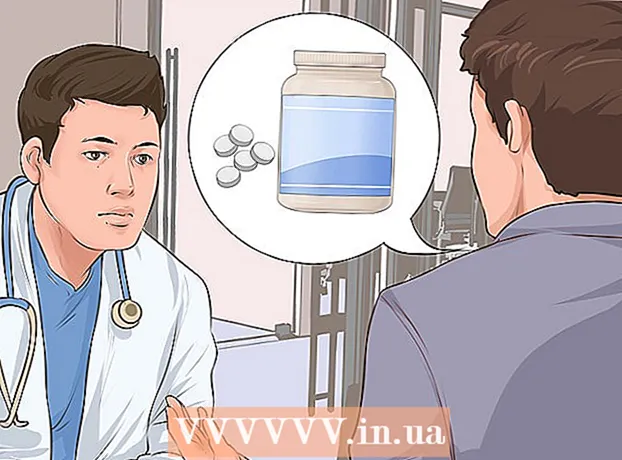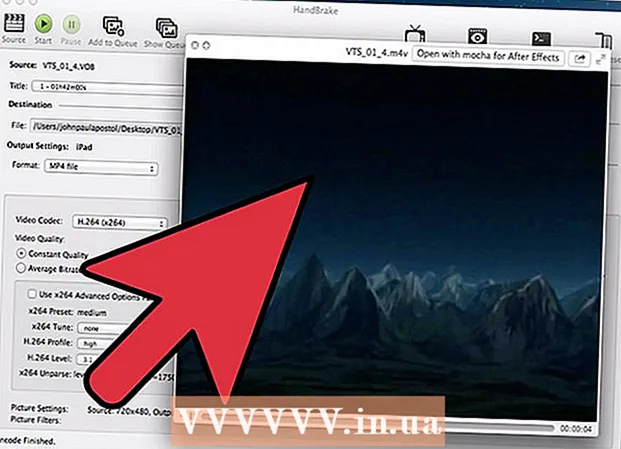Autor:
Roger Morrison
Data Creației:
28 Septembrie 2021
Data Actualizării:
1 Iulie 2024
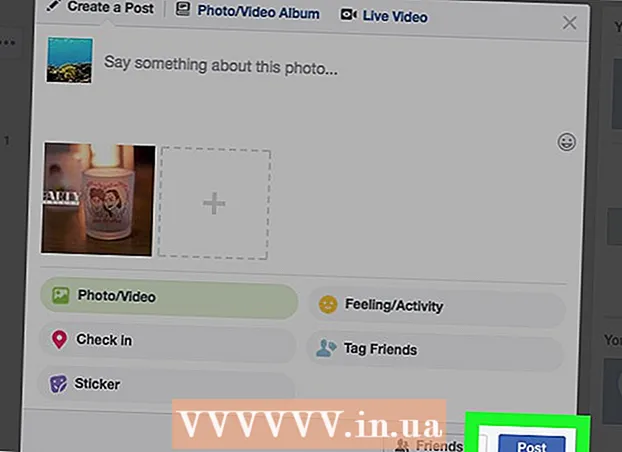
Conţinut
- A calca
- Metoda 1 din 2: pe un smartphone sau tabletă
- Metoda 2 din 2: Pe un computer
- sfaturi
- Avertizări
În acest articol puteți citi cum să încărcați fotografii de pe smartphone, tabletă sau computer pe Facebook.
A calca
Metoda 1 din 2: pe un smartphone sau tabletă
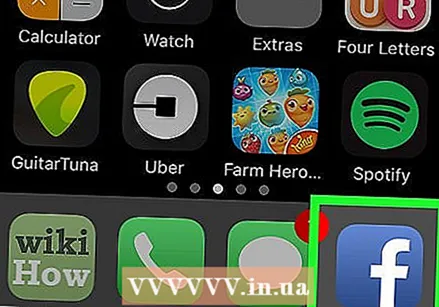 Deschide Facebook. Pictograma este albastru închis, cu o literă albă "f" în mijloc. Acesta este modul în care vă deschideți fluxul de știri în Facebook dacă sunteți deja conectat pe smartphone sau tabletă.
Deschide Facebook. Pictograma este albastru închis, cu o literă albă "f" în mijloc. Acesta este modul în care vă deschideți fluxul de știri în Facebook dacă sunteți deja conectat pe smartphone sau tabletă. - Dacă nu sunteți încă conectat la Facebook, vă rugăm să introduceți adresa de e-mail (sau numărul de telefon) și parola pentru a continua.
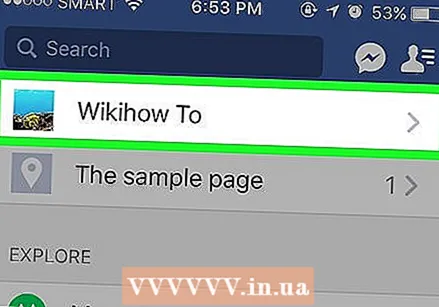 Accesați pagina în care doriți să postați fotografiile. Dacă doriți doar să postați fotografii pe propria pagină, puteți rămâne pe pagina de flux de știri.
Accesați pagina în care doriți să postați fotografiile. Dacă doriți doar să postați fotografii pe propria pagină, puteți rămâne pe pagina de flux de știri. - Pentru a accesa pagina unui prieten, fie introduceți numele acestuia în bara de căutare, apoi atingeți-l, fie căutați numele acelei persoane în fluxul dvs. de știri și atingeți-l.
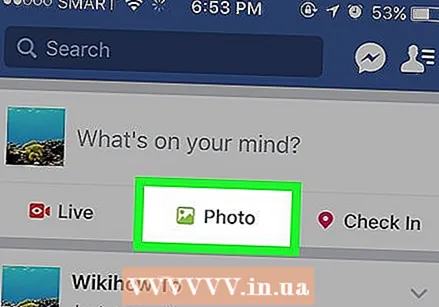 Apăsați pe Fotografie (pe un iPhone) sau pe Foto / Video (pe un smartphone cu Android). Pe un smartphone cu Android, trebuie să atingeți câmpul de stare (care spune „La ce vă gândiți?”) În partea de sus a paginii de flux de știri înainte de a da clic Foto / Video poate atinge.
Apăsați pe Fotografie (pe un iPhone) sau pe Foto / Video (pe un smartphone cu Android). Pe un smartphone cu Android, trebuie să atingeți câmpul de stare (care spune „La ce vă gândiți?”) În partea de sus a paginii de flux de știri înainte de a da clic Foto / Video poate atinge. - Dacă vă aflați pe propria cronologie, trebuie doar să faceți acest lucru Fotografie sub câmpul de stare.
- Dacă doriți să postați ceva pe una dintre paginile prietenilor dvs., trebuie să faceți clic A distribui o poza să atingeți.
 Alege fotografiile pe care vrei să le postezi. Selectați mai multe fotografii simultan atingând fotografiile pe care doriți să le postați una câte una.
Alege fotografiile pe care vrei să le postezi. Selectați mai multe fotografii simultan atingând fotografiile pe care doriți să le postați una câte una. 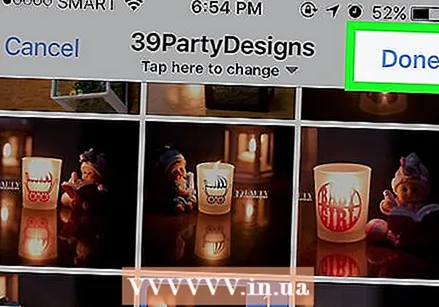 Apăsați pe Gata. Acest buton este situat în partea dreaptă sus a ecranului. În acest fel, creați o versiune nefinalizată a postării dvs. cu fotografiile atașate.
Apăsați pe Gata. Acest buton este situat în partea dreaptă sus a ecranului. În acest fel, creați o versiune nefinalizată a postării dvs. cu fotografiile atașate. 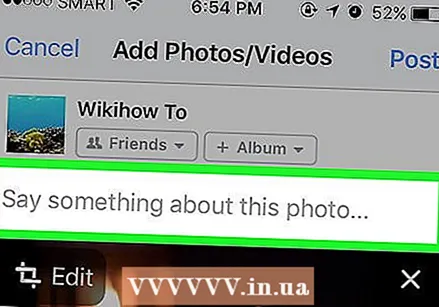 Editați-vă postarea. Puteți adăuga text la postarea dvs. tastând ceva în câmpul „Spuneți ceva despre această fotografie” (sau „aceste fotografii”) sau puteți adăuga mai multe fotografii atingând peisajul verde din partea de jos a ecranului, apoi pe Foto / Video.
Editați-vă postarea. Puteți adăuga text la postarea dvs. tastând ceva în câmpul „Spuneți ceva despre această fotografie” (sau „aceste fotografii”) sau puteți adăuga mai multe fotografii atingând peisajul verde din partea de jos a ecranului, apoi pe Foto / Video. - Pentru a crea un album nou cu fotografiile din postarea dvs., atingeți + Album în partea de sus a ecranului, apoi atingeți Creați un album.
- Dacă doriți să faceți publicarea dvs. publică, atingeți caseta Prieteni sau Prietenii prietenilor chiar sub numele dvs., apoi atingeți Public.
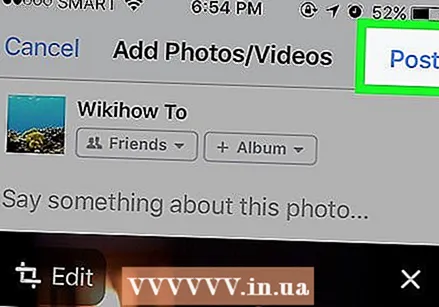 Apăsați pe A publica. Acest buton se află în colțul din dreapta sus al ecranului. Așa îți creezi postarea și pui fotografiile atașate pe Facebook.
Apăsați pe A publica. Acest buton se află în colțul din dreapta sus al ecranului. Așa îți creezi postarea și pui fotografiile atașate pe Facebook.
Metoda 2 din 2: Pe un computer
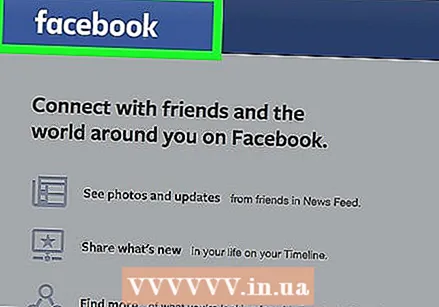 Accesați site-ul Facebook. Pentru aceasta, introduceți https://www.facebook.com/ ca adresă web în bara corespunzătoare din browser. Dacă sunteți deja conectat, acest lucru vă va duce direct la pagina dvs. de flux de știri Facebook.
Accesați site-ul Facebook. Pentru aceasta, introduceți https://www.facebook.com/ ca adresă web în bara corespunzătoare din browser. Dacă sunteți deja conectat, acest lucru vă va duce direct la pagina dvs. de flux de știri Facebook. - Dacă nu sunteți deja conectat la Facebook, introduceți mai întâi adresa de e-mail și parola și apoi continuați.
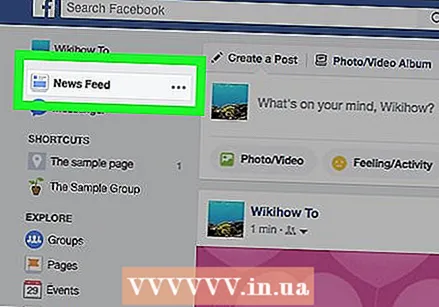 Accesați pagina în care doriți să postați fotografiile. Dacă doriți doar să postați fotografiile pe propria pagină, puteți rămâne pe pagina de flux de știri.
Accesați pagina în care doriți să postați fotografiile. Dacă doriți doar să postați fotografiile pe propria pagină, puteți rămâne pe pagina de flux de știri. - Pentru a vizita una dintre paginile prietenilor dvs., fie introduceți numele acestuia în bara de căutare și faceți clic pe ea, fie căutați numele persoanei în fluxul dvs. de știri și faceți clic pe ea.
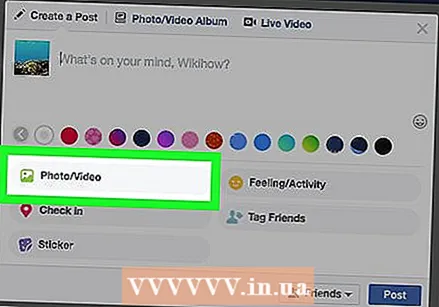 Click pe Foto / Video. Această opțiune este situată chiar sub câmpul de text „La ce te gândești?” Care este aproape în partea de sus a paginii. Făcând clic pe acesta deschideți o fereastră.
Click pe Foto / Video. Această opțiune este situată chiar sub câmpul de text „La ce te gândești?” Care este aproape în partea de sus a paginii. Făcând clic pe acesta deschideți o fereastră. 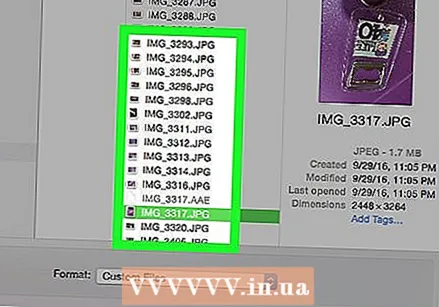 Alege fotografiile pe care vrei să le pui pe Facebook. Pentru a posta mai multe fotografii, apăsați Ctrl (sau pe ⌘ Comandă pe un Mac) în timp ce faceți clic pe fiecare dintre fotografiile pe care doriți să le selectați.
Alege fotografiile pe care vrei să le pui pe Facebook. Pentru a posta mai multe fotografii, apăsați Ctrl (sau pe ⌘ Comandă pe un Mac) în timp ce faceți clic pe fiecare dintre fotografiile pe care doriți să le selectați. - Dacă computerul nu deschide folderul de imagini implicit, trebuie mai întâi să-l selectați din lista din stânga ecranului.
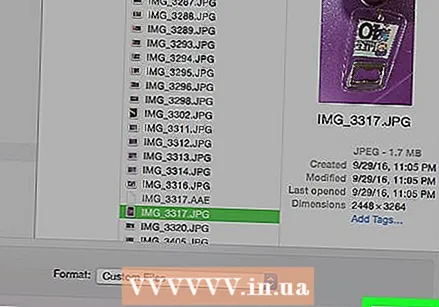 Click pe A deschide. Acest buton este situat în colțul din dreapta jos al ferestrei. Acesta este modul în care adăugați fotografiile la versiunea preliminară a postării dvs.
Click pe A deschide. Acest buton este situat în colțul din dreapta jos al ferestrei. Acesta este modul în care adăugați fotografiile la versiunea preliminară a postării dvs. 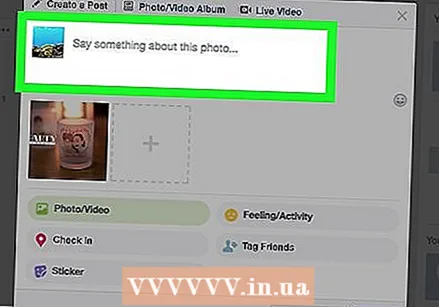 Editați-vă postarea. Puteți adăuga mai multe fotografii făcând clic pe pătratul cu semnul plus (+) în partea de sus a ferestrei de publicare sau puteți adăuga text tastând ceva în câmpul „Spuneți ceva despre această fotografie” (sau „aceste fotografii”).
Editați-vă postarea. Puteți adăuga mai multe fotografii făcând clic pe pătratul cu semnul plus (+) în partea de sus a ferestrei de publicare sau puteți adăuga text tastând ceva în câmpul „Spuneți ceva despre această fotografie” (sau „aceste fotografii”). - Dacă doriți să faceți publicarea dvs. publică, faceți clic pe casetă Prieteni sau Prietenii prietenilor în colțul din stânga jos al postării și selectați Public.
- De asemenea, puteți apăsa + Album faceți clic și apoi faceți clic pe Creați un album când vi se solicită, dacă doriți să adăugați fotografiile la propriul album.
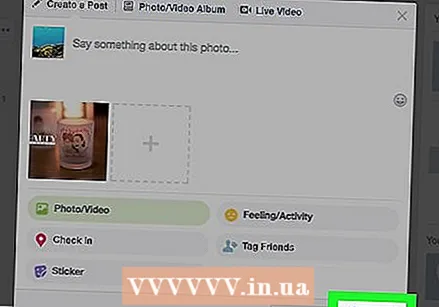 Click pe Pentru a posta. Acest buton este situat în colțul din dreapta jos al ferestrei postării. Așa vă puneți fotografiile pe pagina aleasă de pe Facebook.
Click pe Pentru a posta. Acest buton este situat în colțul din dreapta jos al ferestrei postării. Așa vă puneți fotografiile pe pagina aleasă de pe Facebook.
sfaturi
- De asemenea, puteți adăuga fotografii la comentarii selectând pictograma camerei foto din partea stângă sau dreaptă a casetei de comentarii.
Avertizări
- Nu postați pe Facebook fotografii care încalcă condițiile de utilizare (cum ar fi materiale violente, grafice sau materiale explicite sexual).